

コインパーキングの看板にこう書かれていも、3時間停めるといくらになるのかピンときません。
07:00 – 17:00 20分/100円
17:00 – 07:00 60分/100円 (最大料金 800円)
そこで、料金計算ができて、安くて空いている駐車場(コインパーキング)を簡単に探したいときには、どんなアプリを使えばいいですか?
オススメはズバリ!「PPPark!」です。
目的地周辺の駐車場が料金ランキングごとに色分けされて表示されるので、安い駐車場かどうか簡単に見分けられます。また、予定利用時間を入力すると料金がいくらになるのかもタップ1つでわかります。
▼ PPPark!は、こちらからインストールできます
この他にも駐車場(コインパーキング)を調べるアプリはいくつかありますが、一長一短あり、トータルでみたときにこれでバッチリ!というものは現時点ではありません。ですから、シチュエーションに合わせて複数のアプリから選んでいくのがよさそうです。
→ ランキングで表示されるので瞬時に安いところがわかります
② 指定日時の最安の料金のみ表示される「Park Smart」
→ 最安の駐車場のみ料金が表示されます
→ 駐車場の空き情報が、パッと見でわかるのはいいところ
③ タップすると駐車場の詳細料金が見られる「ロケスマ」
→ 料金も空き状況もタップしないと表示されません
→ でも、地図を動かすと駐車場が自動で表示されるのは便利
今回は「安い駐車場を簡単に探せる」というお題なので、「PPPark!」をご紹介いたします。「Park Smart」もよいのですが、2位以下がわかりにくいので「PPPark!」にしました。
安い駐車場、空いている駐車場を探したい! 使えるスマホアプリは「Pppark!」
以前紹介しましたロケスマで料金比較をしようと思うと1件ごとに値段をメモらないとならないので、少し大変です。その点「PPPark!」であれば、ランキング形式で表示されるので、瞬時に安い駐車場を見つけることができます。
◆ 「PPPark!」は、瞬時に安い駐車場を見つけられる!
やいやい言うより見ていただいたほうが早いので、カープの試合をマツダスタジアムに見に行くという設定で、実際にやってみました。
◯ 駐車日時 5月5日 12:00~19:00
◯ マツダスタジアム周辺のコインパーキングなどの駐車場
そのお題のもと、PPPark!アプリ版で試してみた結果が下図でございます。
図1 PPPark! アプリ版
バルーンの数字が、安さのランキングになっています。
その他の画面についてのざっくりした説明は、下記のとおり。
① タップすると現在地が表示されます(GPSがONの場合)
② タップすると目的地の施設名や住所を入力画面になります
③ 日時と駐車時間を入力します(時間によって値段が異なるため)
④ 虫眼鏡アイコンをタップすると付近の駐車場が表示されます
地図上のバルーンをタップすると値段と駐車場名が表示されるので、さらにそれをタップすると駐車場の詳細情報を見ることができます。なお、モザイクはいかがわしいものではなく、広告です。
PPPark!の ”ここが素敵”ポイント
1.日時を指定すると料金がわかる!他と比較もしやすい!
駐車場のなかには、といいますか、駐車場のほとんどが時間帯によって値段が違います。そこを加味して料金を計算するのは面倒。そこで、日時指定するだけで料金がわかるのは素敵。
2.詳細画面からすぐにナビになる
駐車場の詳細画面をひらくと下のほうに「ナビアプリに送る」という項目があります。この「ナビアプリに送る」をタップするとGoogle Mapのナビが起動して現在地から誘導してくれます。
図2 PPPark! アプリ版の詳細画面
3.パソコンからも検索できる
PPPark!は、スマホだけではなく、ブラウザいわゆるパソコンからでも使えるのがポイントの1つ。大きな画面で、事前に安いコインパーキングをピックアップできます。また、スマホよりもパソコン版(ブラウザ版)のほうが、施設名とかが豊富なので、アプリ版よりも使いやすいかも。
図4 PPPark!プラウザ版の画面
PPPark!の ”ここが残念”ポイント
1.空き状況の情報が少ない
駐車場自体は表示されるものの空き状況は、akippaとリパーク系の駐車場のみ表示されるようになっているようで、タイムズ系などその他の駐車場は空き状況が表示されません。
2.特別日が料金に反映されない
駐車場のなかには、ごくまれに「特定日」を設けているところがあります。この特定日が料金計算に反映されません。
例えば、図1の「1位」のバルーンをタップすると料金は「300円」と表示されますが、リパークの公式サイトから駐車料金計算すると「2500円」と表示されます。これは、マツダスタジアムで試合がある日など、イベント開催日は料金体系が変化することに起因しています。
図5 PPPark!とリパーク公式との料金比較
◆ PPPark!の使い方(ブラウザ版中心)
PPPark!は、パソコンでもスマホでも操作可能。今回はブラウザ版、つまりパソコンからの使い方になります。スマホ版はお手数ですが、こちらをご覧くださいませ。
図6 PPPark!プラウザ版の画面
ざっくりですが、使い方を書いておきます。ブラウザの場合は、上部にあるブラウザ版をクリック、アプリ版はアプリをインストールして、起動させます。
② 目安となる駐車時間を設定します
③ 地図をドラッグまたは住所等を入力して目的地付近の場所を設定するか、現在地マークをクリックします
④ 住所ではなく、施設名でも検索できます。ただ、施設名の一覧にあるものしか選択できません
⑤ ”ここを検索” をクリック
⑥ 安い順にランク付された駐車場が表示されます
⑦ 良さそうな駐車場があったらバルーンをクリックすると詳細画面が表示されます
アプリ版は、「ここを検索」が表示されずに右下の「Search」をタップするなど少し仕様が違います。また、プラウザ版で出てくる施設名が、アプリ版では出なかったりするので、パソコン版のほうが使い勝手がいいかも。
図7 PPPark!の基本手順
☆ 感想のようなおまけ
PPPark!は、目的地周辺の安い駐車場(コインパーキング)を探すのに便利。しかも、すぐに現在地からのナビになる優秀なアプリなので、ぜひインストールしておきたいところです。

今回は駐車場のアプリをご紹介しましたが、私は知っています。実は、この人、運転下手なので駐車場の一番奥に停めるのが嫌。

あと、狭い駐車場も苦手ですね(苦笑
入れにくいし、ドアを開けるときに隣にぶつけたり、ぶつけられないか心配。駐車するときに車幅が狭くなる車があればいいのに。
※ 本サイトに記載されている製品名、会社名は、それぞれ各社の商標または登録商標です。
![]()
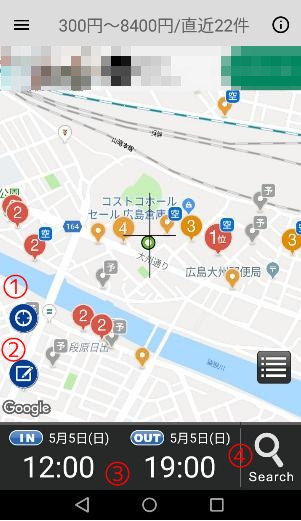
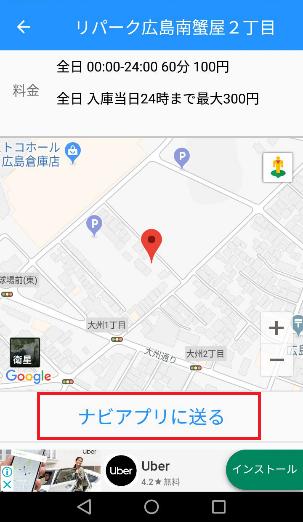
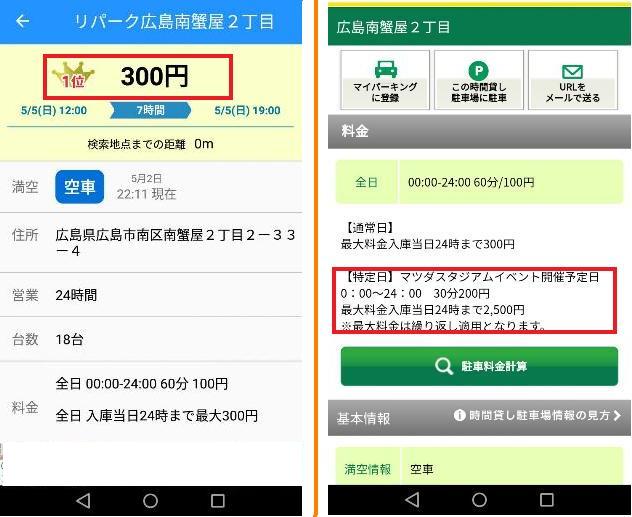

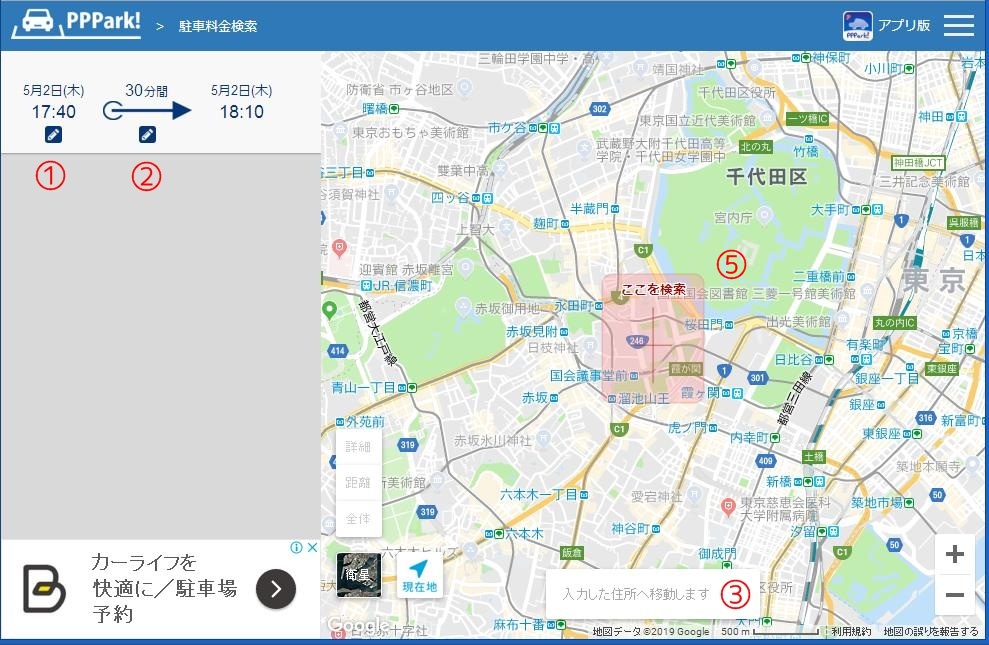
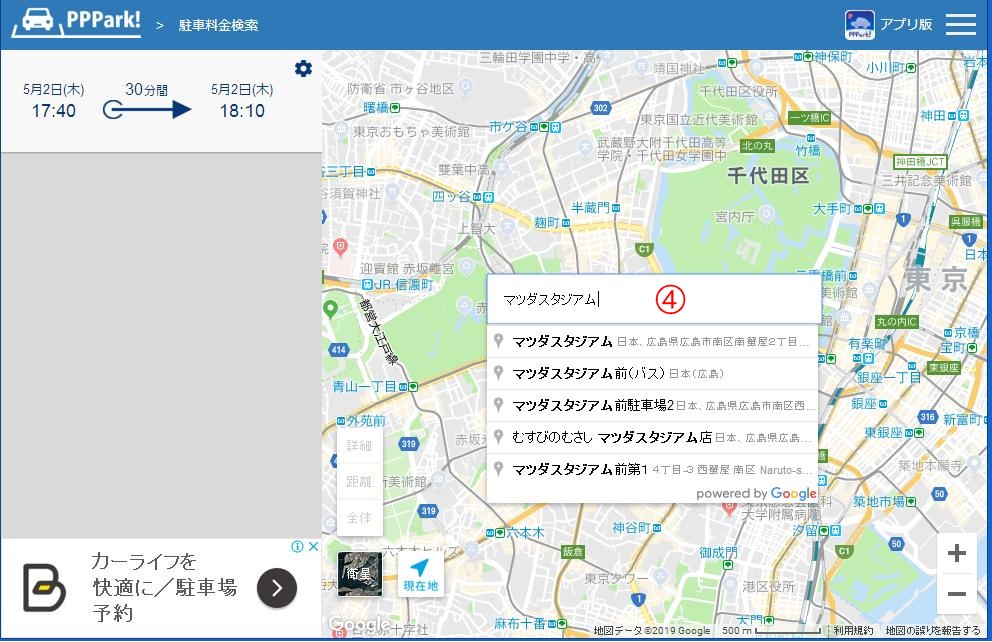
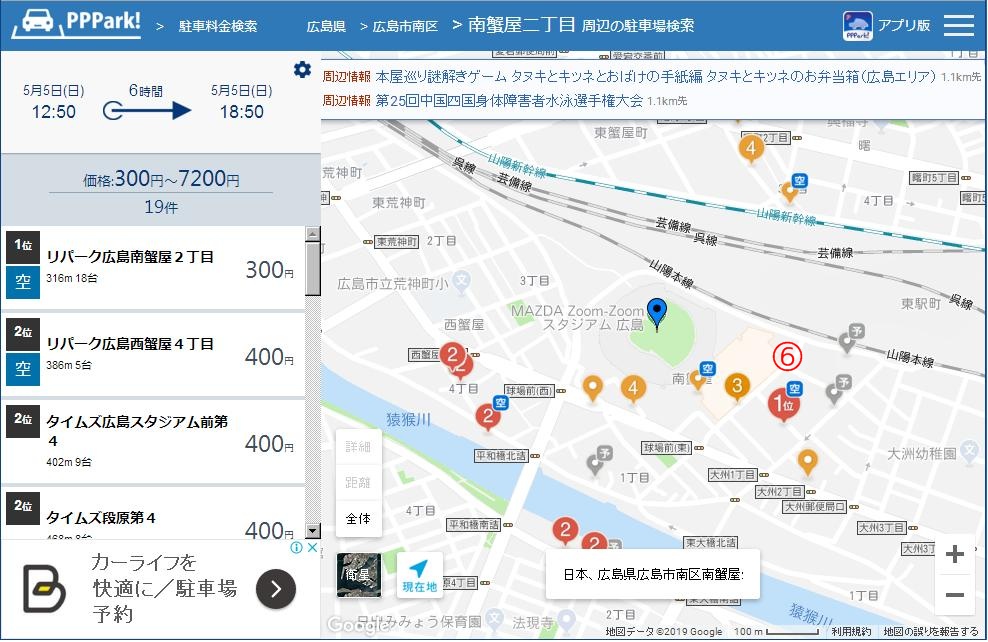



コメント